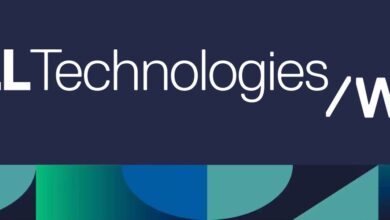Comment trouver facilement votre vitesse de CPU sur Windows et Mac: un guide étape par étape

Le téléchargement
- Pour vérifier l'horloge de base du CPU sur Windows, allez à Paramètres > Système > À propos.
- Sur macOS: Menu Apple > À propos de ce mac. La vitesse du processeur est sur le Processeur doubler.
- Pour vérifier les horloges de vitesse de vitesse de l'ordinateur, utilisez CPU-Z (Windows) ou Gadget Intel Power (Mac).
Cet article explique comment vérifier la vitesse de la vitesse de base et les horloges de boost de vitesse de l'ordinateur sur les ordinateurs Windows et Mac.
Comment vérifier la vitesse de l'ordinateur pour les fréquences de base
La vitesse d'horloge de base est la vitesse à laquelle votre processeur s'exécutera pendant une utilisation normale. La vitesse réelle est normalement plus rapide, mais c'est la fréquence la plus basse garantie à laquelle vous vous attendez à fonctionner.
La vérification de l'horloge de base du CPU fonctionne un peu différemment entre Windows et MacOS, mais vous pouvez le faire sur les deux plates-formes via des outils intégrés:
Voir la vitesse du processeur sur Windows
Ces instructions s'appliquent aux Windows 11, 10, 8 et 7. Les différences entre les plates-formes sont appelées dans les étapes.
Taper Mon PC dans la barre de recherche en bas de l'écran.
Dans Windows 11, sélectionnez À propos de votre PC à partir des résultats pour ouvrir le À propos page dans les paramètres.
Dans d'autres versions de Windows, cliquez avec le bouton droit sur Ce PC ou Mon PC (ce que vous voyez) et choisissez Propriétés dans le menu.
Votre vitesse de CPU s'affiche dans la nouvelle fenêtre qui apparaît.
:max_bytes(150000):strip_icc()/windows-11-processor-information-a26d0801e25f48da91af7df536a126df.png)
Voir la vitesse du processeur sur macOS
La méthode suivante fonctionne sur chaque version de MacOS depuis son changement par rapport à OS X, et certaines versions avant cela.
Sélectionnez le Menu Apple Dans le coin supérieur gauche de l'écran.
Sélectionner À propos de ce mac dans le menu déroulant.
La vitesse du processeur est affichée à côté de Processeur.
:max_bytes(150000):strip_icc()/macbook-processor-information-2a3f81eb430d40849684134fb718472e.png)
Comment vérifier les horloges de boost de vitesse de l'ordinateur
Un programme tiers est nécessaire pour voir la vitesse d'horloge typique et la vitesse d'horloge maximale sur laquelle votre CPU peut fonctionner.
Directions de Windows
Pour Windows, CPU-Z est l'une des meilleures options. C'est facile à utiliser:
Télécharger CPU-Z et l'installez comme vous le feriez pour n'importe quel autre programme.
Open CPU-Z via le menu Démarrer ou le raccourci de bureau.
De Processeur onglet, localisez le Vitesse de base Section de fréquence. C'est votre vitesse de processeur actuelle. Si vous exécutez quelque chose à forte intensité à distance, comme un navigateur Web ou un jeu vidéo, vous devriez voir la vitesse de base atteindre sa fréquence de boost typique.
:max_bytes(150000):strip_icc()/cpu-z-b62f3328fc8b4635a8c508855bf1e8b2.png)
Directions MAC
Comme Windows, la vérification de la fréquence de boost active de votre CPU sur macOS nécessite un outil spécifique. Nous utiliserons Intel Power Gadget.
Télécharger Intel Power Gadget à partir de macupdate, ouvrez le programme d'installation et suivez les instructions de configuration.
Nous utilisons Power Gadget car il est incroyablement facile à configurer et à utiliser, mais sachez qu'Intel l'a interrompu. Moniteur de comptoir de performancebien que plus difficile à installer, est offert comme son remplacement.
Ouvrir Gadget Intel Power des projecteurs ou à travers le Applications dossier.
Le Fréquence Le tableau vous indique quelle est votre vitesse d'horloge active. Si vous ouvrez une application à forte intensité de processeur, la fréquence devrait augmenter à sa vitesse de boost.
:max_bytes(150000):strip_icc()/intel-power-gadget-macos-e8c1fdb3aad2433da5eaf381a0ad07f2.png)
Qu'est-ce que la vitesse du processeur?
En règle générale, lorsque les gens parlent de la vitesse du processeur, ils signifient généralement la vitesse de l'horloge – le nombre de cycles qu'un processeur termine par seconde, mesurés en gigahertz (GHZ). Les CPU modernes ont une vitesse d'horloge de moins de 2 GHz dans des modèles budgétaires à plus de 9 GHz en puces haut de gamme overclockées.
La vitesse du CPU joue un rôle dans les performances globales du système, mais ce n'est pas le seul facteur à considérer. Comprendre la vitesse à laquelle votre processeur fonctionne peut vous aider à optimiser les performances, à tirer le meilleur parti de votre configuration et à déterminer quand une mise à niveau mérite d'être considérée.
De nombreux facteurs influencent la rapidité avec laquelle un processeur gère les tâches. Le nombre de noyaux et la prise en charge du thread pour les applications multi-thread, tandis que la taille du cache et l'architecture du CPU ont également un impact. L'âge peut également être un facteur, car les conceptions plus récentes ont tendance à être plus capables.
La vitesse du processeur reste-t-elle toujours constante?
Non, il fluctue. Les processeurs modernes ajustent dynamiquement leur vitesse d'horloge en fonction de la charge de travail, des limites d'alimentation et de la température.
Lorsque des performances supplémentaires sont nécessaires et que les conditions le permettent, ils peuvent temporairement augmenter les vitesses plus élevées. Certains processeurs conservent ces augmentations plus longtemps que d'autres, tandis que certains recroqueviennent rapidement (baisser la fréquence) pour maintenir les températures basses.
Si un processeur n'est pas adéquatement refroidi – que ce soit en raison d'un refroidisseur ou d'une accumulation de poussière insuffisante, il peut fonctionner à des vitesses plus faibles pour éviter la surchauffe. Il est facile de tester la température de votre processeur.